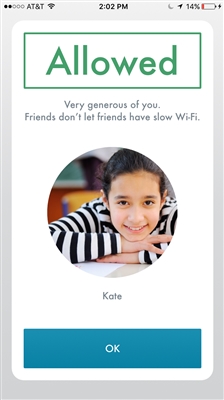„Tp-link TL-WR741ND“ yra vienas populiariausių biudžetinių maršrutizatorių, kuris rinkoje buvo labai ilgą laiką ir buvo gerai parduodamas. Nuo TL-WR740N jis skiriasi tik su nuimama antena ir, pagal idėją, kita aparatine įranga. Geras populiarus maršrutizatorius, puikiai tinkantis mažiems namams ir kelių įrenginių prijungimui. Tai „Tp-link TL-WR741ND“ sukonfigūruosime šioje išsamioje instrukcijoje.

Aš jums pasakysiu ir parodysiu, kaip prijungti „Tp-link TL-WR741ND“ maršrutizatorių, kaip įvesti nustatymus, prijungti jį prie interneto, nustatyti „Wi-Fi“ tinklą ir nustatyti slaptažodį. Nesvarbu, ar turite naują maršrutizatorių, ar jis jau buvo sukonfigūruotas anksčiau, viskas susitvarkys.
Mes sureguliuosime pagal schemą
- Prijunkime „Tp-link TL-WR741ND“ prie interneto ir prijunkime kompiuterį, iš kurio sukonfigūruosime.
- Eikime į maršrutizatoriaus nustatymus.
- Nustatykime interneto ryšį (WAN).
- Įdėkime „Wi-Fi“ slaptažodį ir sukonfigūruokime belaidį tinklą.
- Nustatykime prieigos prie maršrutizatoriaus nustatymų apsaugą.
Nustatant bet kurį maršrutizatorių, svarbiausia yra sukonfigūruoti internetą. Kad maršrutizatorius galėtų prisijungti prie paslaugų teikėjo ir iš jo gauti internetą. Jei mūsų TL-WR741ND negali prisijungti prie interneto, jis negalės jo platinti jūsų įrenginiuose. Tai bus „Nėra interneto prieigos“ (ribota). Sukurti „Wi-Fi“ tinklą ir nustatyti slaptažodį nebėra sunku.
Jei maršrutizatorius jau sukonfigūruotas arba bandėte jį sukonfigūruoti, geriau atlikti gamyklinius nustatymus. Norėdami tai padaryti, palaikykite mygtuką 10 sekundžių. WPS / RESET kai maršrutizatorius įjungtas.

TL-WR741ND nustatymai bus išvalyti. Galite tęsti.
Prijungiama „Tp-link TL-WR741ND“
Prijunkite maitinimo adapterį prie maršrutizatoriaus. Tada prijunkite laidą iš savo ISP arba ADSL modemo prie mėlynos WAN jungties. Jei sukonfigūravote maršrutizatorių iš kompiuterio, prie jo galite prisijungti naudodami tinklo laidą, kuris yra komplekte. Tai atrodo taip:

Jei viskas sujungta teisingai, tai yra pusė darbo. Kai kuriais atvejais (kai paslaugų teikėjas naudoja dinaminį IP ryšį), internetas nedelsdamas veiks per maršrutizatorių. Jei taip yra jūsų atveju, galite nedelsdami pereiti į nustatymus ir tęsti „Wi-Fi“ nustatymą.
Galite prisijungti prie „Wi-Fi“ ir konfigūruoti maršrutizatorių belaidžiu ryšiu net iš telefono ar planšetinio kompiuterio. Iš karto po maršrutizatoriaus įjungimo pasirodys „Wi-Fi“ tinklas. Jis neturėtų būti apsaugotas slaptažodžiu, tiesiog prisijunkite prie jo. Jei tinklas vis dar apsaugotas, tada ant maršrutizatoriaus apačios ant lipduko nurodomas standartinis slaptažodis (PIN). Yra kelios maršrutizatoriaus aparatinės versijos, o naujosiose tinklas jau yra palaidotas pagal nutylėjimą su slaptažodžiu.
Kaip įvesti TL-WR741ND nustatymus?
Prisijungę, atidarykite bet kurią naršyklę kompiuteryje (iš kurios mes sukonfigūruosime). Adreso juostoje įveskite adresąhttp://tplinkwifi.net, 192.168.1.1arba 192.168.0.1 ir eik per jį. Tikslus adresas nurodytas ant maršrutizatoriaus apačios ant lipduko. Kur nurodytas numatytasis vartotojo vardas ir slaptažodis, kuriuos reikia nurodyti norint patekti į nustatymus. Standartas: administratorius ir administratorius.

Prisijungimas prie valdymo skydelio atrodo taip:

Jums taip pat gali prireikti išsamių instrukcijų, kaip įeiti į valdymo skydą ir ką daryti, jei nesileidžiate į nustatymus.
Interneto ryšio nustatymas
Jei internetas per maršrutizatorių jau veikia jums, praleiskite šį veiksmą ir tęskite belaidžio tinklo nustatymą.
Prieš nustatydami, būtinai turėtumėte sužinoti, kokio tipo ryšį naudoja jūsų interneto paslaugų teikėjas. Taip pat prisijungimui reikalingi parametrai (vartotojo vardas, slaptažodis). Kaip sužinoti šią informaciją, kurią parašiau čia. Jei prisijungus internetas neveikia iškart, greičiausiai tai yra PPPoE, L2TP, PPTP arba Static IP.
Valdymo skydelyje eikite į skirtukąTinklas (Grynasis) - WAN... MeniuWAN ryšio tipas (WAN ryšio tipas) pasirinkite savo ryšio tipą iš sąrašo.

Jei turite dinaminį IP, galite nedelsdami išsaugoti nustatymus, o internetas per maršrutizatorių turėtų veikti. O jei PPPoE ir pan., Tuomet turite nustatyti reikiamus parametrus. Paprastai tai yra vartotojo vardas ir slaptažodis. Taip pat gali būti IP adresas. Ir išsaugokite nustatymus spustelėdami mygtuką Sutaupyti (Sutaupyti).

Maršrutizatorius turi prisijungti prie interneto paslaugų teikėjo. Pereikite prie kitų nustatymų tik tada, kai internetas per „Tp-link TL-WR741ND“ jau veikia.
„Wi-Fi“ nustatymas „Tp-link TL-WR741ND“ ir slaptažodžio nustatymas
Norėdami sukonfigūruoti belaidį tinklą, eikite į skirtukąBelaidis (Belaidis režimas). Čia turime pakeisti „Wi-Fi“ tinklo pavadinimą (belaidžio tinklo pavadinimas), nurodyti savo regioną ir išsaugoti nustatymus spustelėdami mygtuką Sutaupyti.

Nedelsdami eikite į skirtukąBelaidis saugumas (Belaidžio ryšio apsauga). Čia mes pakeisime arba nustatysime „Wi-Fi“ tinklo slaptažodį.
Pasirinkite elementą WPA / WPA2 - asmeninė (rekomenduojama)... Mes atskleidžiame versiją ir šifravimą taip, kaip turiu toliau pateiktame ekrano paveikslėlyje ir laukeBelaidžio tinklo slaptažodis (Belaidžio tinklo slaptažodis) nurodykite slaptažodį, kuris apsaugos jūsų tinklą. Mažiausiai 8 simboliai.

Mes išsaugome nustatymus ir perkrauname maršrutizatorių. Jei kai kuriuos įrenginius jau prijungėte per „Wi-Fi“, juos reikės iš naujo prijungti. Juk mes pakeitėme tinklo pavadinimą ir slaptažodį. Ir pabandykite nepamiršti nustatyto slaptažodžio. Jei pamiršite, šis straipsnis bus naudingas.
Slaptažodžio keitimas norint įvesti nustatymus
Kad visi, prisijungę prie jūsų „Tp-link TL-WR741ND“, negalėtų įvesti jo nustatymų, turime pakeisti numatytąjį administratoriaus slaptažodį. Norėdami tai padaryti, atidarykite skirtuką nustatymuose Sistemos įrankiai (Sistemos įrankiai) - Slaptažodis (Slaptažodis).
Įveskite savo seną vartotojo vardą ir seną slaptažodį (jei dar jų nepakeitėte, tada administratorius). Ir nustatykite naujus parametrus. Spustelėkite mygtuką Sutaupyti.

Dabar, įvesdami į valdymo skydą, turėsite nurodyti nustatytą slaptažodį ir vartotojo vardą.
Mes atsižvelgėme tik į pagrindinius nustatymus, kurių pakanka, kad maršrutizatorius veiktų normaliai ir platintų internetą. Jei norite sukonfigūruoti ką nors kita, pavyzdžiui, atlikti prievadų persiuntimą, pakeisti slaptažodį ir pan., Tada žiūrėkite šios kategorijos „Tp-Link“ maršrutizatorių instrukcijas: https://help-wifi.com/category/tp-link/.
Jei vis dar turite klausimų apie TL-WR741ND konfigūravimą, paprašykite jų šio straipsnio komentaruose.